Strona Spis treści
Aktualizováno dne Sep 20, 2025
Chcete-li aktualizovat systém Windows 10 na Windows 11 25H2 , přejděte na oficiální webové stránky společnosti Microsoft a pomocí Průvodce instalací systému Windows 11 nebo Nástroje pro tvorbu médií vygenerujte soubor ISO pro okamžitou aktualizaci.
Ujistěte se, že váš počítač splňuje minimální hardwarové požadavky pro Windows 11. Pro Windows 11 25H2 buď počkejte na oficiální vydání v říjnu 2025, nebo použijte program Windows Insider pro získání předběžného přístupu.
Tyto aktualizace jsem nikdy nebral vážně, vždycky jsem je přeskakoval s myšlenkou, že Windows 10 je dost dobrý. Teď se to ale skutečně děje; v říjnu 2025 ukončují podporu. Pro mě je to konec. Windows 10 byl upřímně nejlepší. Na mém notebooku běžel tak plynule a mám pocit, že jsem z něj vytěžil maximum.
Důvod, proč uživatelé Windows 10 hledají způsoby, jak upgradovat na Windows 11 25H2, je ten, že společnost Microsoft po 17. říjnu 2025 nebude poskytovat bezplatné aktualizace zabezpečení, technickou podporu ani aktualizace funkcí pro Windows 10. Mezitím je plné veřejné vydání verze 25H2 naplánováno na druhou polovinu roku 2025.
Pokud čelíte podobnému dilematu jako uživatel ve výše uvedeném případě, čtěte prosím dále. Tento článek od EaseUS Software vám ukáže přípravy před upgradem operačního systému Windows a konkrétní kroky pro aktualizaci Windows 10 na Windows 11 25H2.
Sdílejte prosím tento příspěvek, abyste pomohli více uživatelům dozvědět se celý proces aktualizace Windows 10 na Windows 11 25H2!
Před upgradem na Windows 11 25H2 | Důležité‼️
Před aktualizací systému Windows se ujistěte, že váš počítač splňuje požadavky na kompatibilitu hardwaru , a zálohujte si důležitá data . Stručně řečeno, následující obsah vám pomůže připravit disk na aktualizaci na Windows 11 .
1️⃣ Zkontrolujte kompatibilitu hardwaru :
Váš počítač musí splňovat minimální hardwarové požadavky systému Windows 11, které zahrnují Secure Boot a TPM 2.0 . K jeho kontrole můžete použít aplikaci PC Health Check od společnosti Microsoft.
Požadavky pro zabezpečené spouštění:
- Firmware UEFI: Systém BIOS vašeho počítače s Windows 10 musí být nastaven na režim UEFI, nikoli na režim Legacy.
- Styl oddílu GPT: Operační systém lze nainstalovat pouze na pevný disk, který používá formát tabulky oddílů GUID (GPT) namísto hlavního spouštěcího záznamu (MBR).
- Operační systém: Nainstalujte si moderní operační systém, například Windows 10 (verze 22H2 nebo novější), Windows 11 nebo kompatibilní distribuci Linuxu či BSD.
- Důvěryhodné podpisy: Firmware ověřuje digitální podpisy spouštěcího softwaru, aby se zajistilo, že se během spouštění načte pouze důvěryhodný a výrobcem schválený software.
Požadavky pro TPM 2.0:
- Ověřte podporu hardwaru: Většina počítačů vyrobených po roce 2016 obsahuje hardware TPM 2.0.
- Použijte správnou klávesu: Stisknutím klávesy Del, F2, F10 nebo jiné pravé klávesy podle pokynů výrobce počítače přejděte do nastavení BIOS/UEFI.
- Zkontrolujte BIOS/UEFI: Hledejte možnost s názvem „Podpora bezpečnostních zařízení“, „Intel PTT“ (pro procesory Intel) nebo „AMD CPU fTPM“ (pro procesory AMD).
Krok 1. Do vyhledávacího řádku zadejte PC Health Check > kliknutím na odpovídající výsledek nainstalujte nejnovější verzi. Pokud ne, klikněte na https://aka.ms/GetPCHealthCheckApp a stáhněte si ji > uložte ji.
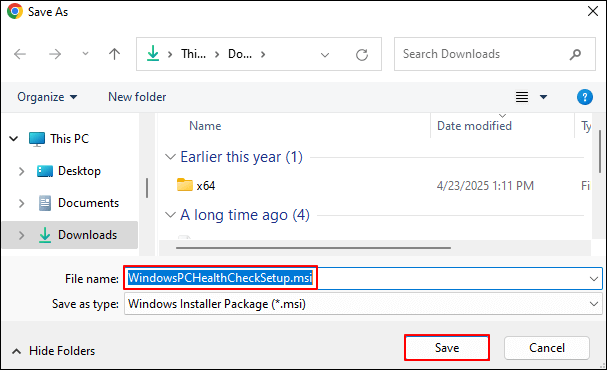
Krok 2. Po spuštění tohoto nástroje klikněte na tlačítko Zkontrolovat nyní a zjistěte, zda váš počítač se systémem Windows umožňuje spustit systém Windows 11.
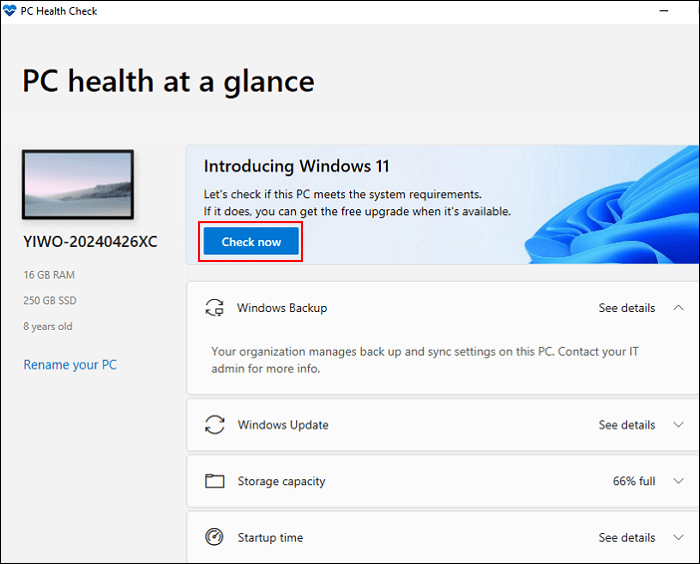
Krok 3. Pokud aplikace Kontrola stavu počítače (PC Health Check) zjistí, že váš počítač s Windows 10 nesplňuje minimální požadavky systému Windows 11 kvůli deaktivovanému zabezpečenému spouštění (Secure Boot) nebo disku MBR, jako na následujícím obrázku.
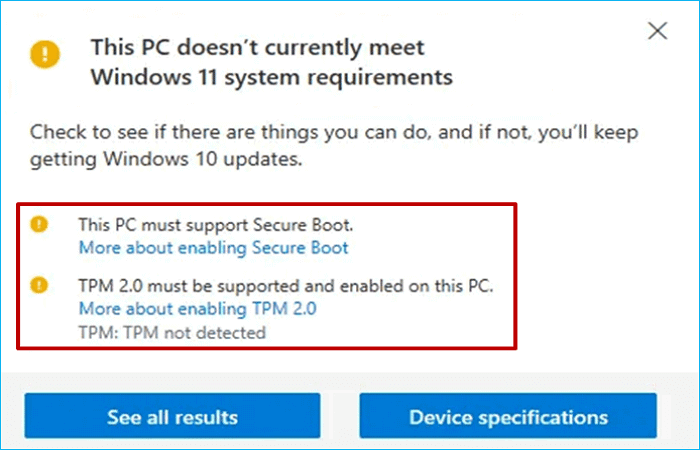
V tomto případě to můžete vyřešit převodem MBR disků na GPT disky pomocí EaseUS Partition Master , protože pouze GPT disky podporují UEFI, zatímco MBR disky podporují BIOS/Legacy a tento výkonný správce oddílů vám pomůže změnit styl oddílu bez ztráty dat.
- Nainstalujte a spusťte EaseUS Partition Master na vašem počítači se systémem Windows > vyberte Disk Converter > klikněte na MBR to GPT > vyberte disk, který obsahuje jednotku C, kterou chcete převést > klikněte na Convert > trpělivě vyčkejte.

Krok 4. Chcete-li povolit TPM 2.0, postupujte podle následujících kroků.
- Restartujte počítač > stiskněte Del, F2, F10 nebo jinou odpovídající klávesu pro vstup do BIOS/UEFI > vyhledejte kartu Zabezpečení nebo Důvěryhodné výpočty > vyhledejte nastavení TPM, například Intel PTT, AMD CPU fTPM nebo Podpora bezpečnostních zařízení.
- Vyberte možnost Povoleno > stisknutím klávesy F10 uložte změny > zavřete okno.
2️⃣ Zálohujte si data :
Doporučuje se zálohovat důležité soubory pomocí funkcí zálohování systému Windows nebo EaseUS Todo Backup Free, abyste předešli ztrátě dat, protože Windows 11 25H2 je raná verze.
Sdílejte prosím tento příspěvek, abyste pomohli více uživatelům zkontrolovat položky před upgradem Windows 10 na Windows 11 25H2!
3 způsoby upgradu Windows 10 na Windows 11 25H2
Jak název napovídá, tato část vám nabízí tři efektivní způsoby upgradu Windows 10 na Windows 11 25H2. Prohlédněte si je níže blíže a vyberte si vhodnou metodu na základě vašich potřeb.
Metoda 1. Zkontrolujte aktualizace systému Windows
Systém Windows 11 je již nějakou dobu k dispozici jako aktualizace na vybraných počítačích s Windows 10, takže nejjednodušší způsob je zkontrolovat, zda je již ve vašem počítači nainstalován. Následující kroky popisují, jak upgradovat systém Windows 10 na Windows 11 25H2.
- Stisknutím kláves Windows + I otevřete Nastavení systému Windows > vyberte Aktualizace a zabezpečení > na kartě Windows Update klikněte na Vyhledat aktualizace.
- Pokud je aktualizace Windows 11 25H2 připravena, klikněte na Stáhnout a nainstalovat > po instalaci restartujte počítač.
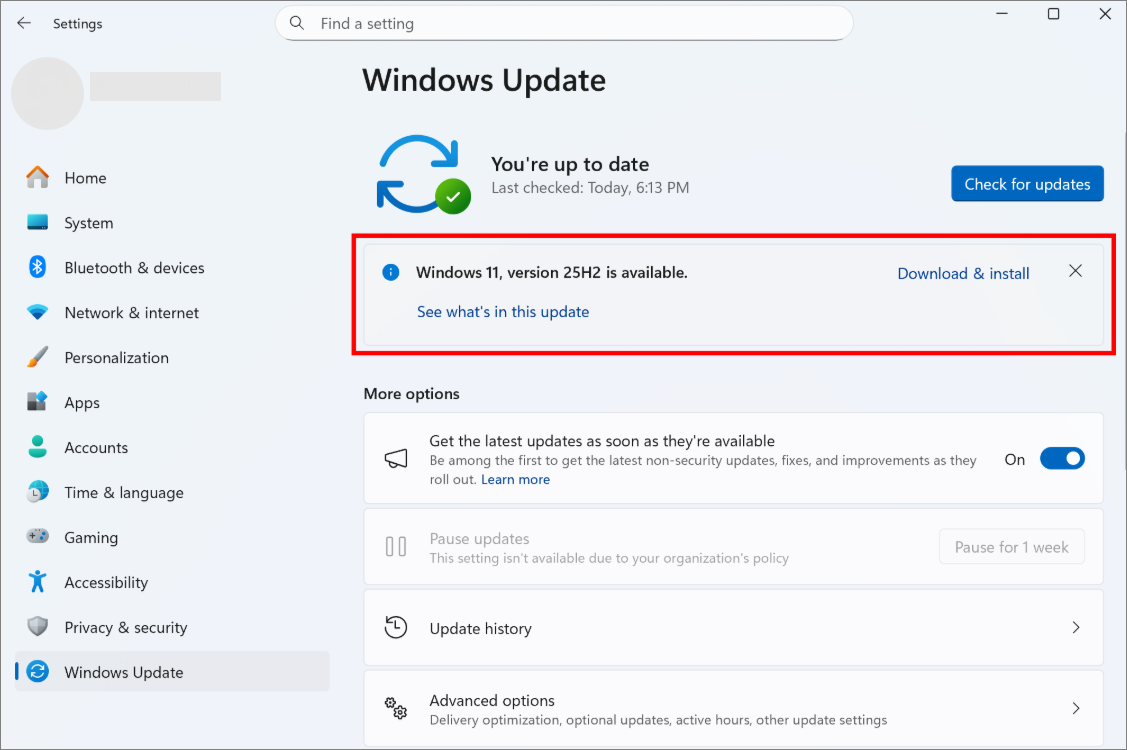
Metoda 2. Připojte se k programu Windows Insider
Jak upgradovat Windows 10 na Windows 11 25H2? Druhým způsobem je připojit se k programu Windows Insider, který uživatelům umožňuje prohlížet a testovat rané, předběžné verze Windows a poskytovat společnosti Microsoft zpětnou vazbu, která jim pomáhá utvářet budoucí funkce a aktualizace.
Krok 1. Stisknutím kláves Windows + I otevřete Nastavení systému Windows > vyberte Aktualizace a zabezpečení (Windows 10) nebo Windows Update (Windows 11) > vyberte nastavení programu Windows Insider.
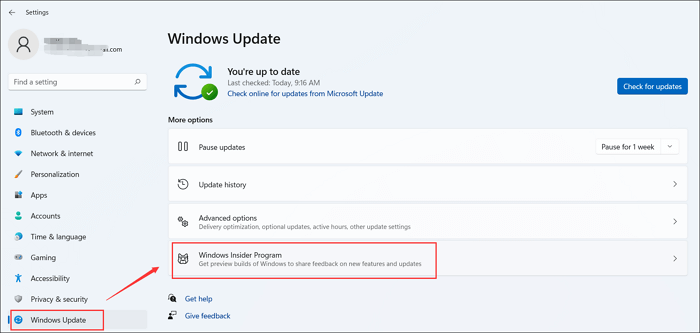
Krok 2. Klikněte na Začít > klikněte na Propojit účet > vyberte kanál, například Beta nebo Dev kanál, abyste získali přístup k platformě 25H2 > klikněte na Pokračovat.
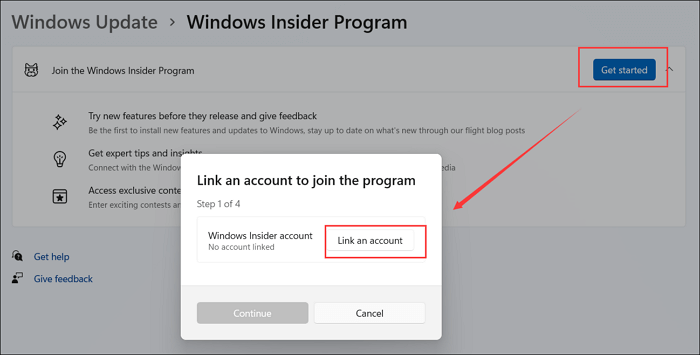
Krok 3. Vyberte Náhled verze > klikněte na Pokračovat.
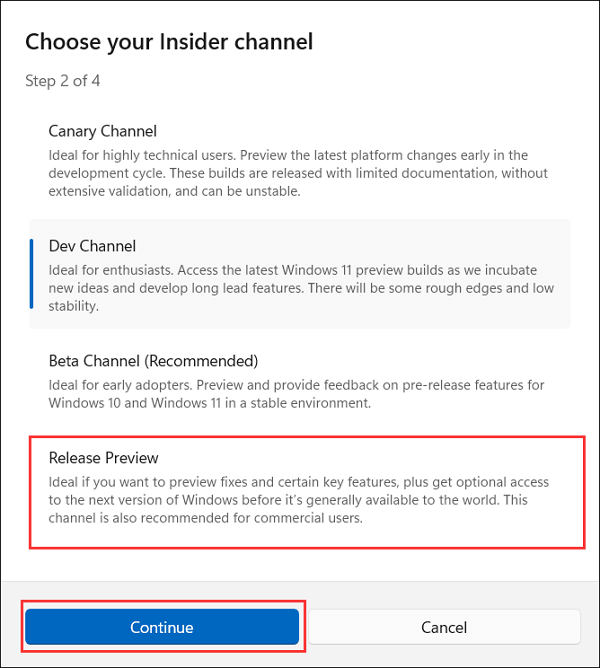
Krok 4. Klikněte na Restartovat nyní.
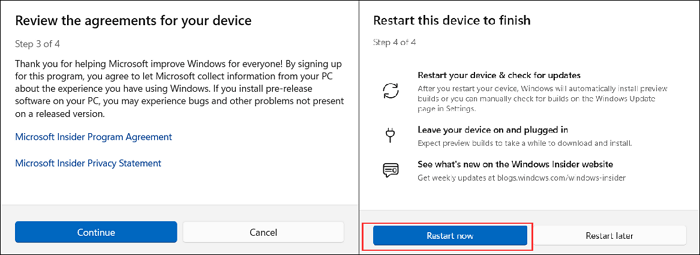
Krok 5. Po restartu stiskněte klávesy Win + I pro otevření Nastavení systému Windows > klikněte na Zkontrolovat aktualizace > zobrazí se vám dostupná verze aktualizace Windows 11 25H2.
Krok 6. Po stažení a instalaci systému Windows 11 verze 25H2 se v Nastavení vraťte na stránku programu Windows Insider a vyberte možnost Zastavit získávání náhledových sestavení.
Krok 7. Po vydání další verze systému Windows klikněte na možnost Zrušit registraci tohoto zařízení.
Metoda 3. Použijte Průvodce instalací systému Windows 11
Pokud chcete upgradovat Windows 10 na Windows 11 bez ztráty dat , můžete vyzkoušet Průvodce instalací Windows 11, protože dokáže upgradovat kompatibilní počítač z Windows 10 nebo předchozí verze Windows 11 na nejnovější Windows 11 25H2 provedením upgradu na místě, přičemž si zachováte soubory, aplikace a nastavení.

Jak upgradovat na Windows 11 25H2 z 24H2/23H2
Podobně vám Průvodce instalací systému Windows 11 může pomoci s upgradem systému Windows 23H2/24H2 na Windows 11 25H2. Pokud máte zájem, klikněte na tento odkaz a přečtěte si více >>
Krok 1. Přejděte na stránku https://www.microsoft.com/software-download/windows11 prostřednictvím libovolného prohlížeče a stáhněte si Průvodce instalací systému Windows 11.
Krok 2. Pokud Průvodce instalací systému Windows 11 zjistí, že zařízení splňuje systémové požadavky pro systém Windows 11, klikněte na tlačítko Přijmout a nainstalovat přímo.
Krok 3. Klikněte na tlačítko Restartovat nyní, jakmile se v aktualizaci systému Windows 11 zobrazí výzva k restartování.
Krok 4. Přijměte podmínky a nechte asistenční službu dokončit proces upgradu.
Závěr
Jak upgradovat Windows 10 na Windows 11 25H2? Tento příspěvek s vámi podělí o tři možné způsoby upgradu Windows 10 na Windows 11 25H2. Předtím se ale musíte ujistit, že váš počítač s Windows splňuje minimální požadavky systému Windows 11 (povolené Secure Boot a TPM 2.0) pro upgrade operačního systému Windows.
Pokud režim BIOSu vašeho počítače není UEFI nebo disk, který obsahuje váš operační systém, nemá typ oddílu GPT, nebudete mít jinou možnost než převést MBR na GPT pomocí nástroje EaseUS Partition Master, protože Správa disků může po procesu převodu disku způsobit ztrátu dat.
Mezitím byste si měli zálohovat všechna cenná data na disku, který obsahuje systémovou jednotku, abyste předešli jejich ztrátě.
Nejčastější dotazy k upgradu operačního systému Windows
Kromě výše uvedeného obsahu tato část uvádí také několik relevantních tipů k tomuto tématu.
1. Byl vydán systém Windows 11 25H2?
Ano, Windows 11 25H2 byl vydán. Windows 11 verze 25H2 je v závěrečných fázích testování a je přístupný pro Windows Insidery v kanálu Release Preview, přičemž oficiální ISO verze se očekávají začátkem září 2025.
2. Mohu k upgradu na Windows 11 použít Nástroj pro tvorbu médií?
Ano, můžete. Program Microsoft Media Creation je oficiální bezplatný program od společnosti Microsoft, který umožňuje vytvářet instalační média pro Windows 11, například USB, a zdarma upgradovat Windows 10 na Windows 11.
3. Jak získat Windows 11 verze 25H2?
Ukažme si, jak to funguje.
Krok 1. Navštivte stránku pro stahování systému Microsoft Windows 11 > přejděte dolů na možnost Stáhnout obraz disku (ISO) systému Windows 11.
Krok 2. Vyberte Windows 11 > klikněte na Stáhnout > vyberte nejnovější verzi (která obsahuje 25H2, pokud je k dispozici) > stáhněte si soubor ISO.
Krok 3. Pomocí nástroje Media Creation Tool vytvořte bootovací USB > obejděte kontroly TPM, Secure Boot a CPU, pokud váš CPU není podporován.
Krok 4. Stáhněte a připravte ISO soubor > připojte ISO soubor.
Krok 5. Spusťte soubor Setup.exe z připojeného ISO > po zobrazení výzvy, nepokračujte hned.
Krok 6. Pokračujte v procesu upgradu na místě.
Krok 7. Systém Windows by nyní měl pokračovat bez blokování z důvodu nepodporovaného hardwaru. V případě potřeby se podívejte na článek o upgradu systému Windows 10 na Windows 11 na nepodporovaném hardwaru .
Sdílejte prosím tento příspěvek, abyste pomohli více uživatelům naučit se, jak aktualizovat Windows 10 na Windows 11 25H2!
Jak vám můžeme pomoci?
Related Articles
-
[Opraveno] Chyba spouštěcího zařízení nenalezena ve Windows 10/8/7
/2025/07/28
-
Smazat nebo formátovat? Jak vymazat SD kartu ve Windows
/2025/07/28
-
Jak naformátovat SD kartu na FAT32 ve Windows 11/10? [7 bezplatných metod]
/2025/07/28
-
Windows 11 pomalý? Jak zlepšit výkon Windows 11
![author icon]() Alexandr/2025/07/28
Alexandr/2025/07/28
EaseUS Partition Master

Spravujte oddíly a efektivně optimalizujte disky

